Manchmal müssen Sie bei der Arbeit an der Befehlszeile unter Linux mehr über eine Datei wissen. Beispielsweise möchten Sie möglicherweise Informationen wie Dateigröße, Inode-Nummer, Zugriffsberechtigungen, Zeitpunkt des letzten Zugriffs oder der letzten Änderung und mehr. Es wird Sie freuen zu hören, dass es ein Befehlszeilenprogramm stat gibt die all diese Informationen auf einmal bereitstellt.
In diesem Tutorial werden wir die Grundlagen der Statistik anhand einiger leicht verständlicher Beispiele erörtern. Aber bevor wir das tun, ist es erwähnenswert, dass alle hier erwähnten Beispiele auf Ubuntu 16.04LTS getestet wurden.
Linux-stat-Befehl
Mit dem Befehl stat in Linux können Sie den Status einer Datei (oder sogar eines Dateisystems) anzeigen. Hier ist die Syntax des Befehls:
stat [OPTION]... FILE...
Im Folgenden finden Sie einige Beispiele im Q&A-Stil, die Ihnen eine gute Vorstellung davon vermitteln, wie die Statistik funktioniert.
Q1. Wie verwende ich den Stat-Befehl?
Die grundlegende Verwendung des Tools ist sehr einfach – Sie müssen lediglich den Befehl „stat“ mit dem Namen der Datei ausführen, über die Sie mehr erfahren möchten.
stat [filename]
Zum Beispiel:
stat test.txt
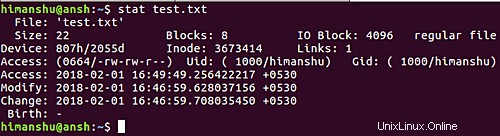
So können Sie Details wie Dateiname, Größe, Dateityp, Zugriffsberechtigungen, UIDs und GIDs sowie Zugriffs-/Änderungs-/Änderungszeiten sehen.
Q2. Wie kann man Statistikinformationen in knapper Form darstellen?
Die knappe Form der Ausgabe macht es anderen Programmen leicht, die Ausgabe zu analysieren. Verwenden Sie das -t, um 'stat'-Ausgabeinformationen in diesem Formular zu erstellen Befehlszeilenoption.
stat -t test.txt

Q3. Wie erstelle ich Statistikausgabeinformationen in einem benutzerdefinierten Format?
Verwenden Sie dazu das --Format Möglichkeit. Diese Option erfordert, dass Sie eine gültige Formatsequenz eingeben, und viele davon sind verfügbar. Um beispielsweise auf Berechtigungen/Rechte in menschenlesbarer Form zuzugreifen, verwenden Sie %A .
Zum Beispiel:
stat --format=%A test.txt
erzeugt die folgende Ausgabe:

Ähnlich können Sie %n verwenden für den Dateinamen %s für Größe und %U für den Benutzernamen des Dateieigentümers.
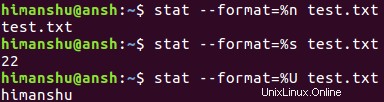
Q4. Wie unterscheidet sich die Option --format von --printf?
Im Kern machen beide Optionen dasselbe. Der Unterschied liegt in der Art und Weise, wie Outputs produziert werden. Während --format gibt nach jeder Verwendung einen Zeilenumbruch aus, im Fall von --printf , es wird kein Zeilenumbruch hinzugefügt. So erklärt die Manpage beides:
-c --format=FORMAT
use the specified FORMAT instead of the default; output a new?
line after each use of FORMAT
--printf=FORMAT
like --format, but interpret backslash escapes, and do not out?
put a mandatory trailing newline; if you want a newline, include
\n in FORMAT
F5. Wie stellt man sicher, dass die Statistik dereferenziert wird, falls die Eingabedatei ein Link ist?
Auch dafür gibt es eine eigene Option:-L . Wenn die Eingabedatei also ein Link ist und Sie möchten, dass stat ihm folgt, wenn der Befehl ausgeführt wird, führen Sie ihn folgendermaßen aus:
stat -L [filename]
Schlussfolgerung
Es wäre falsch, stat zu sagen hat keine Lernkurve, aber der Aufwand, den das Tool erfordert, ist nicht groß, da die Anzahl der angebotenen Befehlszeilenoptionen begrenzt ist. Die meisten davon haben wir hier bereits besprochen. Weitere Informationen finden Sie auf der Manpage des Tools.